É sempre assustador quando um dispositivo eletrônico desaparece. E você pode pensar que isso acontece com mais frequência com um dispositivo móvel, certamente também pode acontecer com um computador.
Como os laptops modernos são compactos, um MacBook pode deslizar facilmente por baixo de um sofá, cama, pilha de roupa ou até na bolsa de outra pessoa. Esteja oculto em sua casa ou viajando sem você, mostraremos várias maneiras de localizar o Mac ausente com o Find My.
Find My vs. Encontre meu iphone
Antes de começarmos, você pode se perguntar qual é a diferença entre o aplicativo Find My e Find My iPhone.
Com os lançamentos do iOS 13, iPadOS e macOS Catalina, a Apple combinou os aplicativos Find My iPhone e Find My Friends em um único aplicativo chamado Find My O que é o aplicativo "Find My" no iOS 13? Tudo o que você precisa saberAprenda a usar o aplicativo Find My no iOS 13 e aproveite ao máximo seus incríveis recursos. consulte Mais informação .
O abrangente aplicativo Find My ajuda a localizar dispositivos ausentes, além de amigos que compartilharam sua localização com você, e fornece instruções para ambos. Você também pode tocar um som no dispositivo ausente, o que é útil se estiver oculto nas proximidades.
Como o nome oficial do aplicativo é Find My, usaremos esse nome para este tutorial.
Encontre os requisitos do meu Mac
Para encontrar o seu Mac com o aplicativo Find My, o requisito mais óbvio é que você tenha ativado esse recurso antes que o seu Mac desapareça. Supondo que você ativou, esperamos que você também tenha ativado o recurso Localização off-line, que permite localize um dispositivo Apple que não esteja conectado a uma rede O que significa quando encontrar meu iPhone está offline e como encontrá-lo de qualquer maneiraO que significa quando o Find My iPhone diz "offline"? Como você encontra um iPhone offline? Aqui estão as respostas que você precisa. consulte Mais informação . Discutiremos isso mais tarde.
Você também precisará fazer login no aplicativo Find My com o mesmo ID Apple que você usa no dispositivo ausente. Se você usar iCloud.comNo recurso Find My, você também precisará usar o mesmo ID Apple.
Use Localizar meu em outro dispositivo Apple
Se você possui mais de um dispositivo Apple, tem o aplicativo Find My instalado em outro dispositivo e está conectado a ele com o mesmo Apple ID, essa é a maneira mais simples de encontrar o seu Mac.
No iPhone e iPad
Para localizar o seu Mac com iPhone ou iPad, siga estas etapas:
- Abrir Find My no outro dispositivo.
- Toque Dispositivos no fundo.
- Selecione seu Mac na lista de dispositivos.
- Quando o ícone do Mac aparecer no mapa, você pode tocar duas vezes nele ou usar o gesto de pinçar para aumentar o zoom. Você também pode alternar da visualização Mapa para Híbrida ou Satélite com o Em formação ícone no canto superior direito.
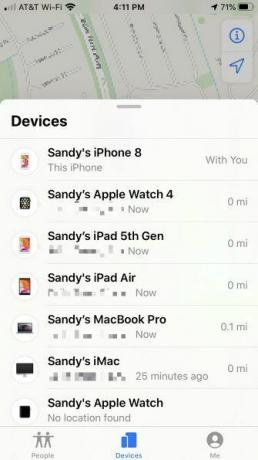
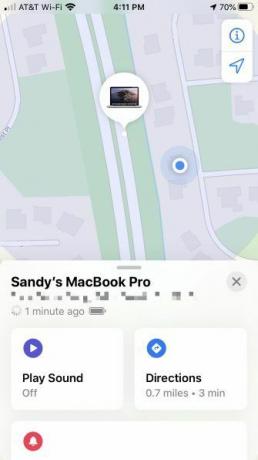

No iPhone, deslize de baixo para cima para ver a lista completa de ações adicionais. No iPad, essas ações são exibidas automaticamente quando você seleciona um dispositivo. Você pode tocar um som, obter instruções, ativar notificações, marcar seu Mac como perdido ou apagar o dispositivo.

Você pode seguir as mesmas etapas acima se um membro da família estiver ajudando você a localizar o Mac usando o grupo de compartilhamento de família.
No Mac
Você também pode localizar o seu Mac com outro Mac - talvez alguém do seu grupo de Compartilhamento Familiar tenha um Mac ou possua um MacBook e um iMac. Basta seguir estes passos:
- Abrir Find My no Mac que você está usando.
- Na parte superior da barra lateral, clique em Dispositivos.
- Selecione seu Mac na lista de dispositivos.
- Quando o ícone do Mac aparecer no mapa, você pode clicar duas vezes nele para ampliar ou usar o sinal de mais no canto inferior direito. Você também pode alternar da visualização Mapa para Híbrida ou Satélite com os botões na parte inferior.
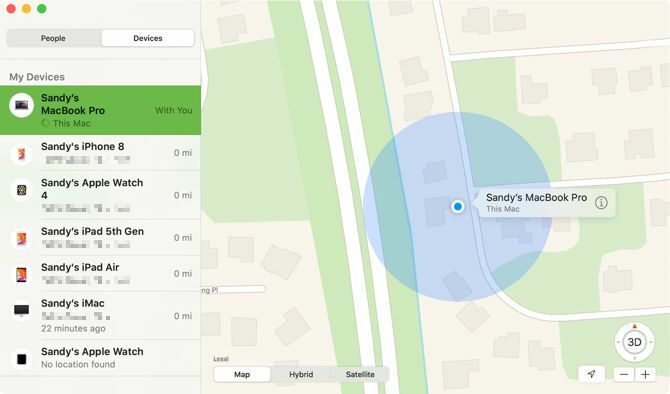
Para ações adicionais, clique no ícone Em formação ícone ao lado do nome do seu Mac no mapa. Em seguida, você pode reproduzir um som no dispositivo, obter instruções, ativar uma notificação para quando ele for encontrado, denunciá-lo como perdido ou apagá-lo.

Use Localizar meu no iCloud.com
Se você não possui outro dispositivo Apple ou pertence a um grupo de Compartilhamento Familiar, pode usar o site do iCloud para encontrar o seu Mac.
Dirigir a iCloud.com usando qualquer navegador, entre com o mesmo Apple ID que você usa no seu Mac e siga estas etapas:
- Na página principal do iCloud, selecione Encontre o iPhone.
- Clique Todos os dispositivos na parte superior e você verá seus dispositivos em forma de lista.
- Selecione o seu Mac ausente.
- Quando o ponto aparecer na tela mostrando a localização do seu Mac, você pode clicar duas vezes no ponto ou usar o sinal de mais no canto superior esquerdo para aumentar o zoom.

Você também verá opções para o seu Mac no canto superior direito. Você pode mover o cursor sobre o ícone da bateria para ver o nível da bateria ou clicar para reproduzir um som, bloquear ou apagar seu Mac.
Sobre a Localização Off-line
Se você encontrou o seu Mac usando um dos métodos acima, mas ele é exibido como desligada, Nenhum local disponívelou Serviços de localização desativados, isso pode acontecer por alguns motivos diferentes.

- Seu Mac está desligado, está sem bateria ou já faz mais de 24 horas desde que você enviou o último local para a Apple (o que você pode fazer no aplicativo Find My).
- O dispositivo que você está usando para encontrar o seu Mac não está conectado à Internet no momento. Nesse caso, você pode simplesmente tentar novamente quando estiver conectado.
- Você está atualmente em um país, região ou área em que o recurso Localizar meu não está disponível.
A respeito de a última localização do seu Mac No primeiro ponto, a Apple declara:
O último local conhecido do seu dispositivo está disponível por um dia. Se o seu dispositivo estiver off-line ou não conseguir se conectar ao Find My [dispositivo] por mais de 24 horas, você não poderá ver o último local conhecido.
Se você não conseguir encontrar o seu Mac
Você pode tentar usar o Find My para localizar o seu Mac, mas percebe que não funcionará. Por exemplo, ele pode até não aparecer na sua lista de dispositivos.
Nesse caso, é melhor entre em contato com o suporte da Apple para relatar seu dispositivo ausente e obter mais assistência para relatar o incidente às autoridades, se necessário.
Encontre o seu Mac
Felizmente, um dos métodos acima para usar o aplicativo ou ferramenta Find My no iCloud.com recuperará seu Mac. E lembre-se de ativar o recurso de localização se você comprar produtos Apple adicionais para você ou para alguém do seu grupo de compartilhamento de família.
Para mais, dê uma olhada como desativar o recurso Localizar meu Como desativar o Find My iPhone ao vender seu dispositivoVocê deve desativar a função Localizar meu iPhone ao vender seu dispositivo. Siga este guia rápido para saber por que e como fazê-lo. consulte Mais informação se você decidir vender um dos seus dispositivos Apple.
Divulgação de afiliados: Ao comprar os produtos que recomendamos, você ajuda a manter o site vivo. Consulte Mais informação.
Com seu bacharelado em Tecnologia da Informação, Sandy trabalhou por muitos anos no setor de TI como gerente de projetos, gerente de departamento e líder de PMO. Ela então decidiu seguir seu sonho e agora escreve sobre tecnologia em tempo integral.

